Как пользоваться WhatsApp на ПК
Хотите использовать известный мессенджер не только на своем смартфоне, но и на персональном компьютере? Здесь вы найдете подробную инструкцию, как пользоваться WhatsApp на ПК и как настроить программу.
WhatsApp – это один из самых популярных мессенджеров в мире, который успешно конкурирует с операторами сотовой связи. Ежедневно люди по всему миру совершают более 1 000 000 звонков и отправляют мультимедиа файлы через Вацап. Но если вы хотите оставаться на связи даже во время серфинга в интернете через компьютер или ноутбук, то нужно грамотно инсталлировать и настроить программу. Основным преимуществом является удобный набор текста на клавиатуре, а также большое окно для отправки сообщений и просмотра фотографий и видеозаписей.
Здесь мы подготовили для вас инструкцию, как пользоваться WhatsApp на ПК. На выбор представлено несколько способов запуска мессенджера.
Как запустить Вотсап на персональном компьютере?
Всего есть 3 способа:
- Инсталлировать версию для ПК.
- Зайти в программу через браузер.
- Запустить Вацап через эмулятор Android.
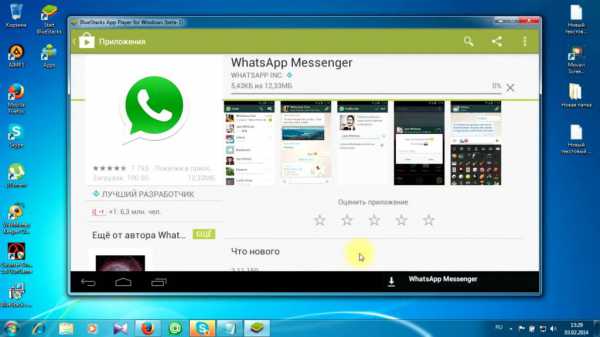
Браузерная версия Вотсап очень удобная и это самый простой способ запуска программы на компьютере:
- Установите быстрый браузер (желательно Mozilla FireFox или Google Chrome).
- Зайдите на официальный сайт разработчика.
- На экране вы увидите QR-код.
- Войдите в программу на смартфоне и перейдите в раздел WhatsApp Web через меню настроек.
- Просканируйте код, и авторизация на компьютере произойдет автоматически.
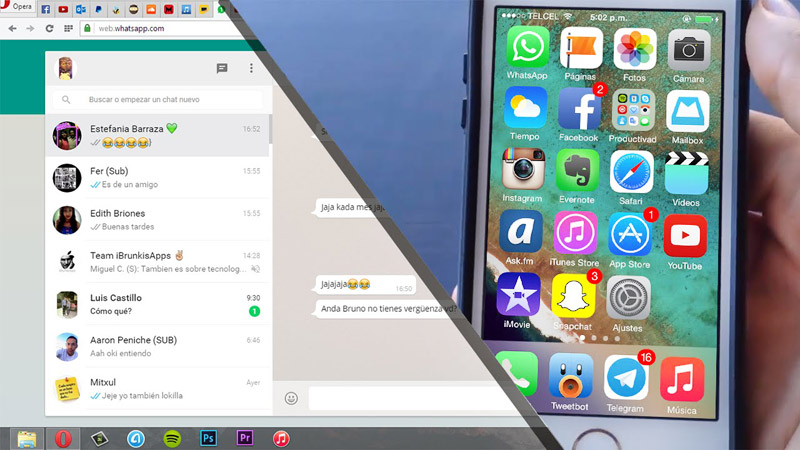
Установка программы на ПК проводится на операционные системы macOS и Windows. Выполняется инсталляция следующим образом:
- Загрузите с нашего сайта версию Вотсап для своей операционной системы.
- Запустите инсталлятор.
- Включите мессенджер на смартфоне и перейдите в раздел WhatsApp Web.
- Наведите камеру на QR-код.
- После авторизации добавьте контакты вручную.
Запуск через эмулятор Android проводится немного сложнее, но у вас не возникнет проблем при использовании нашей инструкции:
- Скачайте эмулятор BlueStacks с официального сайта.
- Авторизуйтесь через учетную запись Google.
- Войдите в Play Market и найдите мессенджер.
- Проведите инсталляцию.
- Зайдите в WhatsApp и укажите номер телефона и страну.
- После подтверждения номера телефона добавьте контакты вручную.
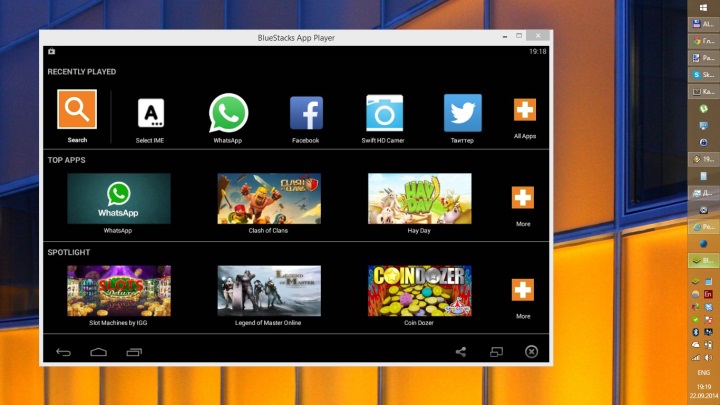
Будьте осторожны! Если вы используйте программу в интернет-кафе, то нужно правильно выйти из аккаунта. Необходимо не просто закрыть мессенджер, а провести выход через пункт настроек WhatsApp Web. Нажмите на кнопку «Выйти со всех компьютеров», чтобы никто не смог войти в программу под вашим именем.
Остались вопросы?
Если вы столкнулись со сложностями при инсталляции на компьютер, то сообщите нам о проблеме. Ежедневно мы помогаем посетителям установить и настроить Вотсап и отвечаем даже на самые сложные вопросы всего за несколько часов.
 Проверено! Вирусов и прочих угроз не обнаружено.
Проверено! Вирусов и прочих угроз не обнаружено.